ஒவ்வொரு புதிய iOS அமைப்பிலும், iPhone பயனர் அனுபவத்தை மேம்படுத்தும் புதிய அம்சங்களை எதிர்பார்க்கிறோம். ஆப்பிளின் சமீபத்திய iOS சிஸ்டம், iOS 15, சில அம்சங்களைக் கொண்டுள்ளது. இந்த அம்சங்களில் ஒன்று ஃபோகஸ். iOS 15 இல் உள்ள ஃபோகஸ் பயன்முறையானது ஸ்மார்ட்ஃபோனையும் பயனரின் தற்போதைய செயல்பாட்டையும் இணைக்க அனுமதிக்கிறது. நீங்கள் தேவாலயத்தில் இருக்கும்போது உங்கள் தொலைபேசி ஒலிப்பதை நீங்கள் விரும்பவில்லை. ஃபோகஸ் பயன்முறையானது உங்கள் சாதனத்தை அமைப்பதற்கு உதவும், அது உங்கள் செயல்பாடுகளில் தலையிடாது.

ஃபோகஸ் பயன்முறை செயலில் இருந்தால், நேரம் முடிந்தவுடன், ஒரு சிறிய தனிப்பயனாக்கக்கூடிய ஈமோஜி / ஐகான் நிலைப் பட்டியில் தோன்றும் என்பதால், உங்களுக்குத் தெரியும். இருப்பினும், ஃபோகஸ் பயன்முறையில், ஸ்டேட்டஸ் பாரில் ஈமோஜி காட்டப்படும் முன் சில செயல்களைச் செய்ய வேண்டிய அவசியமில்லை. ஃபோகஸ் பயன்முறையை முழுமையாகத் தனிப்பயனாக்க, நிறைய குறிப்பிட்ட மற்றும் விரிவான தகவல்கள் தேவை. எடுத்துக்காட்டாக, நீங்கள் தேவாலயத்தில் இருக்கும்போது ஃபோகஸ் மோட் அமைதியான அறிவிப்புகளைக் காட்ட விரும்பினால், நீங்கள் தேவாலயத்தில் இருக்கும் நேரத்தையும் நாளையும் குறிப்பிட வேண்டும். இருப்பினும், உங்கள் ஐபோனின் நிலைப் பட்டியில் ஒரு ஈமோஜி இருக்க வேண்டும் என்று நீங்கள் விரும்பினால், அது எப்படி என்று உங்களுக்குத் தெரிந்தால் அது மிகவும் எளிமையானது.
ஐபோன் நிலைப் பட்டியில் உங்கள் சொந்த ஈமோஜி / ஐகானை எவ்வாறு சேர்ப்பது
ஐபோன் நிலைப் பட்டியில் உங்கள் சொந்த ஈமோஜி அல்லது ஐகானை உருவாக்க உதவும் 10 எளிய வழிமுறைகள்
- பயன்பாட்டை கிளிக் செய்யவும் அமைப்புகளை .
- கீழே உருட்டி தட்டவும் ஃபோகஸ் அதற்குப்பிறகு ஒலிகள் மற்றும் ஹாப்டிக்ஸ்
- காட்சியின் மேல் வலது மூலையில், நீங்கள் + பொத்தானைக் காண்பீர்கள், அதைக் கிளிக் செய்யவும்
- ஆ விருப்ப
- உங்கள் கவனத்தை மறுபெயரிடவும்
- நீங்கள் காட்ட விரும்பும் விருப்பமான ஈமோஜி அல்லது ஐகானைத் தேர்ந்தெடுத்து, கிளிக் செய்யவும் மேலும்
- தொடர்பு பட்டியலில், நீங்கள் யாருக்கு அறிவிப்புகளை அனுப்ப விரும்புகிறீர்கள் என்பதைத் தேர்ந்தெடுத்து, அனுமதி என்பதைக் கிளிக் செய்யவும். உங்கள் எல்லா தொடர்புகளையும் நீங்கள் தேர்ந்தெடுக்கலாம் என்பதை நினைவில் கொள்ளவும்.
- உங்களுக்கு அறிவிப்புகளைக் காட்டக்கூடிய பயன்பாடுகளையும் தேர்வு செய்யவும். தேவைப்பட்டால் நீங்கள் அனைத்து பயன்பாடுகளையும் தேர்ந்தெடுக்கலாம்
- செய்தியாளர் முடிந்தது
- இப்போது ஃபோகஸ் பயன்முறையை இயக்க சுவிட்சை புரட்டவும்.
மேலே உள்ள படிகளைப் பின்பற்றிய பிறகு, உங்கள் iPhone இன் நிலைப் பட்டியில் நேரத்திற்குப் பிறகு தனிப்பயன் ஈமோஜி / ஐகானைப் பார்க்க வேண்டும். இந்த ஈமோஜியை எந்த நேரத்திலும் மாற்றலாம் என்பதை நினைவில் கொள்ளவும். உங்கள் ஃபோகஸ் மோட் விருப்பங்களை உள்ளிட்டு வேறு ஈமோஜியைத் தேர்வு செய்யவும்.
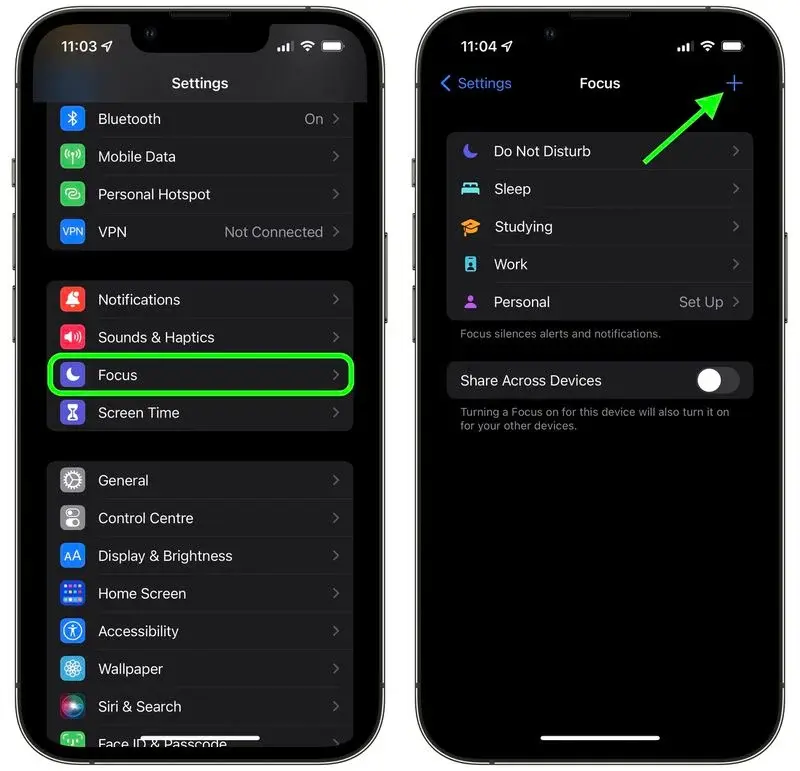
தற்போது, ஈமோஜி, ஃபிளேம், பாவ் பிரிண்ட் மற்றும் பலவற்றை உள்ளடக்கிய சுமார் 25 ஈமோஜி / ஐகான்களை பயனர்கள் தேர்வு செய்ய உள்ளனர். இருப்பினும், ஃபோகஸ் பயன்முறை iOS 15 இல் மட்டுமே செயல்படும் என்பதையும் கவனத்தில் கொள்ள வேண்டும். அதேபோல், டேப்லெட்டுகளுக்கு, iPad iPadOS 15 இல் வேலை செய்ய வேண்டும். நீங்கள் எந்த iOS பதிப்பை நிறுவியுள்ளீர்கள் என்பதை நீங்கள் சரிபார்த்து, அமைப்புகள் -> என்பதற்குச் சென்று தேவைப்பட்டால் புதுப்பிக்கலாம். பொது -> மென்பொருள் மேம்படுத்தல்.
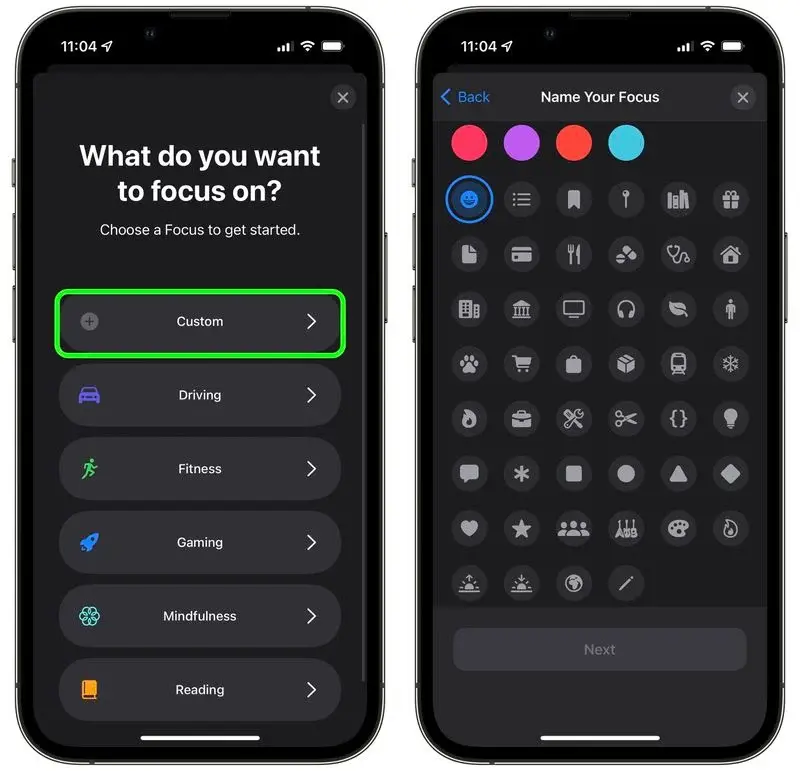
இருப்பினும், எமோடிகான்களின் காட்சியைக் கட்டுப்படுத்தும் சில காட்சிகள் உள்ளன என்பதைக் கவனத்தில் கொள்ள வேண்டும். எடுத்துக்காட்டாக, இருப்பிடச் சேவைகள் செயலில் இருந்து, ஆப்ஸ் உங்கள் இருப்பிடத்தைப் பயன்படுத்தினால், ஈமோஜி மறைந்துவிடும். ஏனென்றால், ஸ்டேட்டஸ் பாரில் எமோடிகான்/ஐகான் இடம் இருக்காது. பயன்பாடு எப்போதும் உங்கள் இருப்பிடத்தைப் பயன்படுத்தினால், ஈமோஜி தோன்றாது என்பதும் இதன் பொருள். இந்தச் சிக்கலைச் சமாளிக்க, அமைப்புகள்> தனியுரிமை> இருப்பிடச் சேவைகள் என்பதற்குச் சென்று இருப்பிடச் சேவைகளை முடக்கவும்.
IOS 15 இல் ஃபோகஸை எவ்வாறு உருவாக்குவது
எளிமையாகச் சொன்னால், ஃபோகஸ் பயன்முறையானது சிக்கலான சூழ்நிலைகளில் பயனர்கள் திசைதிருப்ப உதவுகிறது. இந்த அம்சம் உங்கள் அமைப்புகளின் அடிப்படையில் அறிவிப்புகளை வடிகட்டுகிறது, இது எந்த நேரத்திலும் நீங்கள் என்ன செய்வீர்கள் என்பதைக் காட்டுகிறது. கூடுதலாக, பக்கங்கள் மற்றும் முகப்புத் திரை விட்ஜெட்களைத் தனிப்பயனாக்க ஃபோகஸ் உங்களை அனுமதிக்கிறது. இந்தப் பக்கங்களும் விட்ஜெட்டுகளும் நீங்கள் கவனம் செலுத்த வேண்டிய போது மட்டுமே தொடர்புடைய தகவலைக் காண்பிக்கும். இது ஸ்மார்ட்போனில் "தகாத" செயல்களில் ஈடுபடுவதற்கான தூண்டுதலைக் குறைக்கிறது.
தனிப்பயன் கவனத்தை உருவாக்குவதற்கான படிகள்
- ஓடு கட்டுப்பாட்டு மையம் மற்றும் கிளிக் கவனம் .
- பொத்தானை கிளிக் செய்யவும் புதிய கவனம் கீழே, கூட்டல் குறியால் குறிக்கப்படுகிறது.
- தேர்வு தனிப்பயன் ஒரு புதிய கவனத்தை உருவாக்க.
- உங்கள் தனிப்பயன் ஃபோகஸுக்கு ஒரு பெயரைக் கொடுத்து, அதை அடையாளம் காண வண்ணம் / ஈமோஜி / ஐகானைத் தேர்வுசெய்து, பின்னர் கிளிக் செய்யவும் மேலும் .
- அடுத்த திரையில், தட்டவும் நபரைச் சேர்க்கவும் ஃபோகஸ் பயன்முறை இயக்கத்தில் இருக்கும்போது அறிவிப்புகளைப் பெற விரும்பும் நபர்களைத் தேர்ந்தெடுக்க. அழைப்புகளைப் பெறவும் நீங்கள் தேர்வு செய்யலாம் அனைத்தும், யாரும் இல்லை, பிடித்தவை அல்லது அனைத்து தொடர்புகளும் , இது ஒரு குறிப்பிட்ட அழைப்பிற்கான தனி விருப்பமாகும்.
- தட்டவும் [X] நபரை அனுமதிக்கவும் அல்லது அனுமதிக்காதே .
- அடுத்த திரையில், தட்டவும் விண்ணப்பத்தைச் சேர்க்கவும் ஃபோகஸ் பயன்முறை இயக்கத்தில் இருக்கும்போது அறிவிப்புகளைப் பெற விரும்பும் ஆப்ஸைத் தேர்ந்தெடுக்க.
- செய்தியாளர் [X] பயன்பாடுகளை அனுமதிக்கவும் அல்லது அனுமதிக்காதே .
- அடுத்த திரையில், வேண்டுமா என்பதைத் தேர்ந்தெடுக்கவும் தற்காலிக அறிவிப்புகளை அனுமதிக்கவும் கவனம் செலுத்தும்போது அல்லது அழுத்தவும் இப்போது இல்லை பிறகு முடிவெடுக்க வேண்டும்.
- செய்தியாளர் முடிந்தது தனிப்பயன் கவனம் உருவாக்கத்தை முடிக்க.
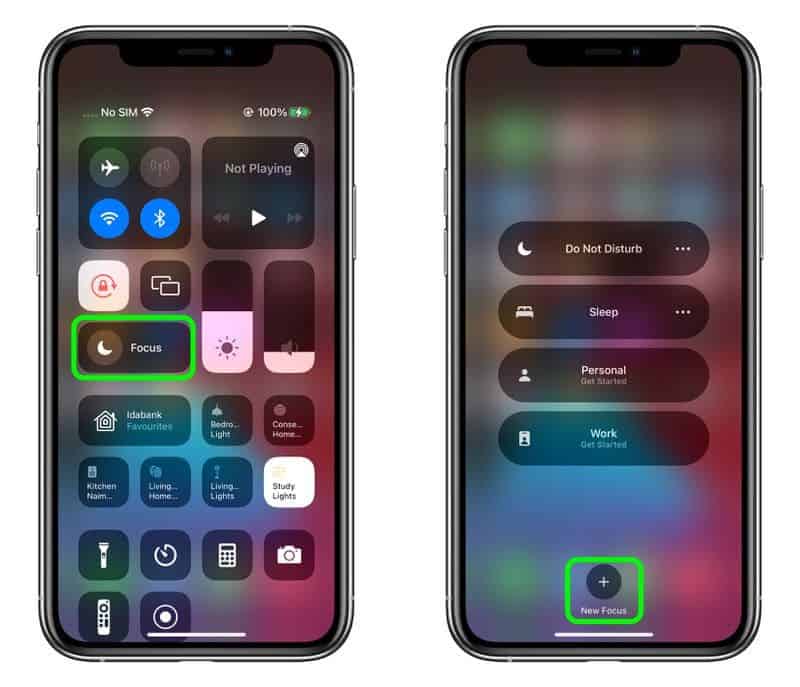
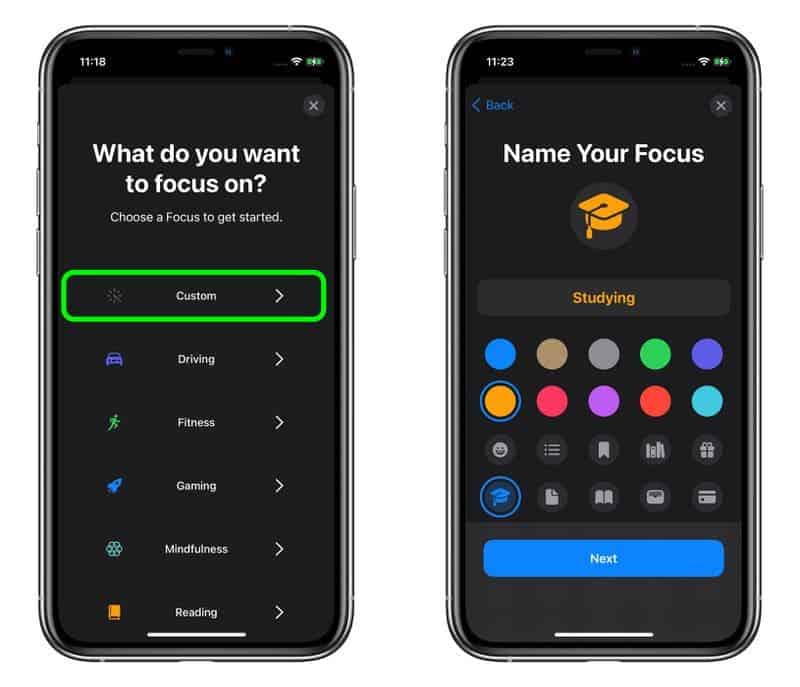
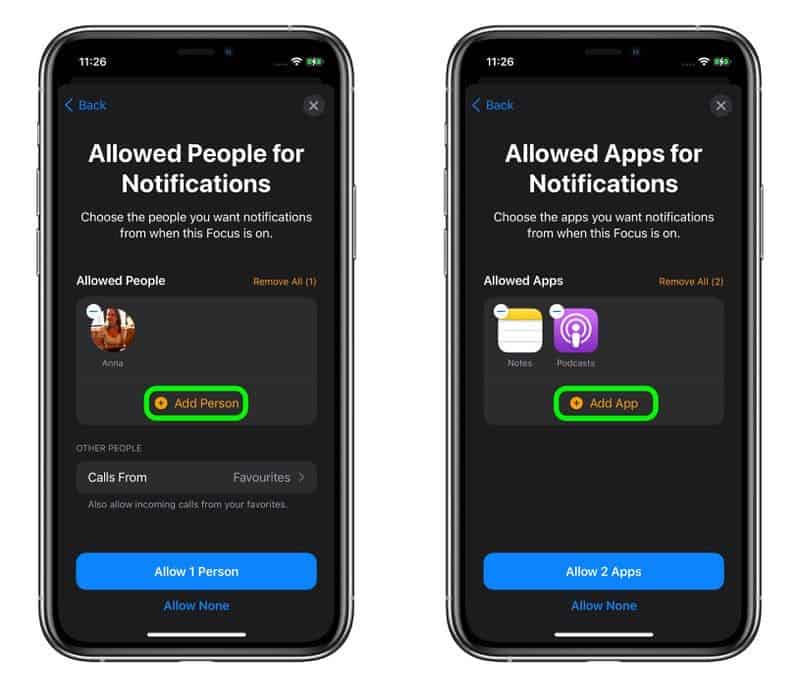
நாம் முன்பே கூறியது போல், ஃபோகஸ் மோடில் ஆன் செய்த பிறகு ஸ்மைலி அமைப்புகளை எந்த நேரத்திலும் மாற்றலாம். அமைப்புகள்> ஃபோகஸ் என்பதற்குச் சென்றால், கூடுதல் அமைப்புகளைக் காண்பீர்கள். ஆப்ஸ் ஐகான்களில் அறிவிப்பு ஐகான்களை மறைக்க இங்கே உங்களுக்கு விருப்பம் இருக்கும். மாற்று சுவிட்சைப் பயன்படுத்தி பயனர்கள் குறிப்பிட்ட முகப்புத் திரைப் பக்கங்களையும் மறைக்க முடியும். தனிப்பயன் பக்கம் ... கூடுதலாக, நீங்கள் பெறும் எந்த முடக்கு அறிவிப்பும் உங்களுக்குத் தேவைப்பட்டால் பூட்டுத் திரையில் தோன்றும்.
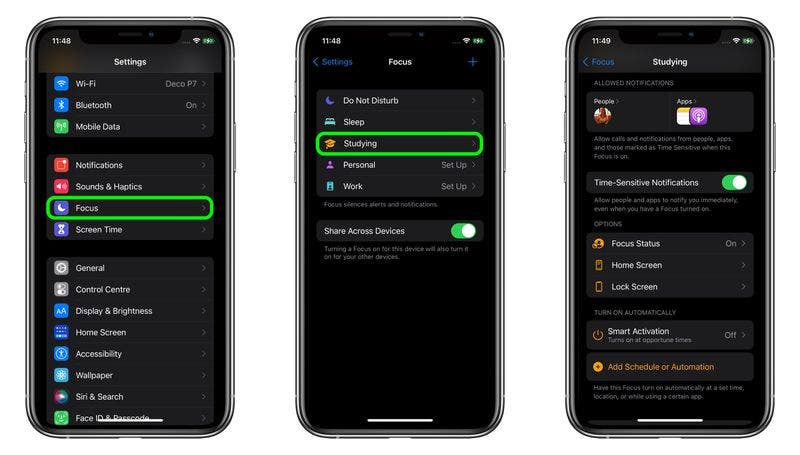
ஃபோகஸ் பயன்முறையில் வரும் மற்றொரு முக்கியமான அம்சம் அறிவார்ந்த செயல்படுத்தல் ... இந்த விருப்பம் பயனர்கள் சிக்னல்களின் அடிப்படையில் ஃபோகஸ் பயன்முறையை தானாகவே செயல்படுத்த அனுமதிக்கிறது உங்கள் இருப்பிடம், பயன்பாட்டின் பயன்பாடு போன்றவை. இதேபோல், உங்களிடம் "அட்டவணையைச் சேர்" அல்லது "தானியங்கு" உள்ளது, இது குறிப்பிட்ட நேரத்தில், குறிப்பிட்ட இடத்தில் அல்லது குறிப்பிட்ட பயன்பாடுகள் செயல்படுத்தப்படும்போது தானாகவே ஃபோகஸ் பயன்முறையைச் செயல்படுத்தும்.
ஃபோகஸ் மோடை எப்படிச் செயல்படுத்துவது
உங்கள் ஃபோகஸ் பயன்முறையைத் தனிப்பயனாக்கியவுடன், குறிப்பிட்ட ஃபோகஸைச் செயல்படுத்துவது மிகவும் எளிதானது.
- கட்டுப்பாட்டு மையத்தை கிளிக் செய்யவும்
- ஃபோகஸ் பட்டனை அழுத்தவும்
- நீங்கள் இயக்க விரும்பும் ஃபோகஸைத் தேர்ந்தெடுக்கவும்
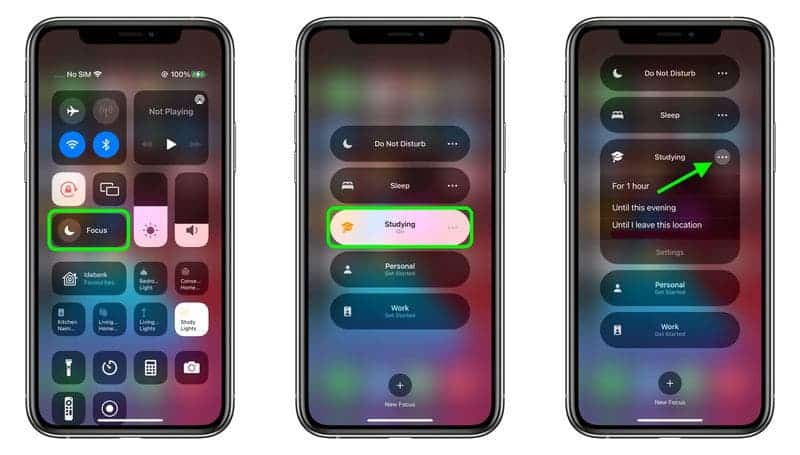
1 மணிக்கு, இன்றிரவு வரை அல்லது நான் இந்த இடத்தை விட்டு வெளியேறும் வரை, எலிப்சிஸ் (மூன்று புள்ளிகள்) பொத்தானை அழுத்தவும்.
மாற்றாக, ஃபோகஸ் பயன்முறையை முடக்க, நீங்கள் பின்வரும் படிகளைப் பயன்படுத்தலாம்
- கட்டுப்பாட்டு மையத்தில் உள்நுழைக
- கவனம் மீது கிளிக் செய்யவும்
- செயலில் உள்ள கவனம் மீது கிளிக் செய்யவும்
கவனத்திற்கு: ஃபோகஸ் செயலிழந்தால், அது உங்கள் எல்லா சாதனங்களிலும் முடக்கப்பட்டிருக்கும்.



